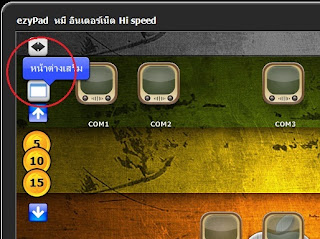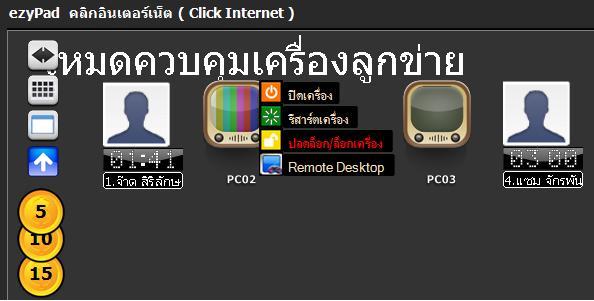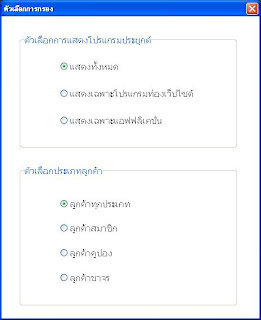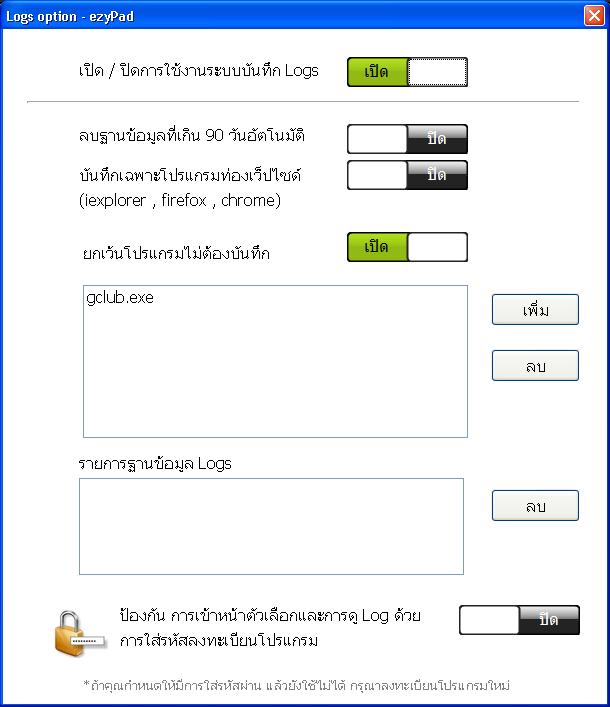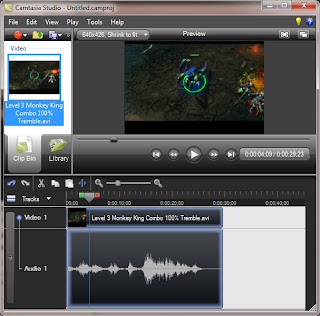วิธีการสร้างไฟล์ วีดีโอสำหรับแสดงหน้าล็อกอิน
คุยกันก่อนครับ
สำหรับไฟล์วีดีโอจะถูกโหลดจากเครื่องแม่ไป สู่เครื่องลูกทุกเครื่อง ระวังเรื่องขนาดไฟล์ อย่าให้ใหญ่เกิน
ไปครับ ไฟล์ที่ผมทำไว้ ขนาดประมาณ 1 mb ขนาด ( ขนาดหน้าจอ 480x360)
เรื่องของขนาดไฟล์ ผมไม่มีเวลาลองนะครับ อันนี้ทดสอบกันเอง
และไฟล์จะถูกโหลดเข้าสู่หน่วยความจำของโปรแกรม เพื่อความรวดเร็ว หากเราทำการเปลี่ยนไฟล์วีดีโอ
ใหม่ ต้องทำการปิดโปรแกรมคุมร้าน และเปิดใหม่ด้วยครับ
โปรแกรมตัดต่อที่ผมใช้
1. โปรแกรม Camtasia Studio version 7 ( ผมเคยใช้เวอร์ชั่นต่ำกว่านี้ มันไม่สามาถทำเป็นไฟล์ สกุล flv ได้ครับ ตัวนี้สะดวกดี สามารถ output ออกมาเป็น สกุล flv ได้เลย
ขั้นตอน
1.ทำการเปิดโปรแกรมและไปที่ File -> New project
2. File Import media...
เลือกไฟล์วีดีโอที่เรา ได้เตรียมเอาไว้สำหรับการตัดต่อ ไฟล์ที่ผมเตียมเอาไว้ ดาวน์โหลดมาจาก youtube
และได้ทำการแปลงเป็น ไฟล์ สกุล .avi เรียบร้อยแล้ว
*** สำหรับขั้นตอน การดาวน์โหลดมาจาก youtube และการแปลง กรุณาสอบถามเอาจากใน google หรือในเว็ป เอาเองนะครับ ผมไม่ค่อยว่างครับ ***
เราก็ทำการเลือกไฟล์ของเราเข้ามาครับ ดังภาพ
3.คลิกขวาที่ video จะมี popup menu ขึ้นมา ทำการเลือก Add to Video1 หรือจะใช้วิธีลากไฟล์ไปที่ timeline เลยก็ได้ครับ
จะมีให้เรากำหนดขนาดของวีดีโอที่ ต้องการ อันนี้แล้วแต่ครับว่าต้องการความ ชัดขนาดใหน แต่ปกติคือ 480x360 เมื่อเลือกได้แล้วก็ กด OK
ปกติผมจะตัดเสียงออกเพื่อให้ขนาดไฟล์เล็กลง หรือหากไม่ตัดก็ข้ามขั้นตอนนี้ไปครับ
ขั้นตอนการตัดเสียงออกจากคลิป
1.ไปที่เมนู Edit
2. มองหา เมนู Unlink Audio1 from Video1 ( อยู่เกือบล่างๆสุด ) จะมีหน้าต่างยืนยัน ให้เรากด Yes
3.คลิกขวาที่ Timeline Audio 1 เลือก Remove from timeline
สำหรับการตัดต่อคลิป เอาช่วงนี้ออก แทรก อะไรต่อมิอะไร ขอย้ำว่าศึกษาเองนะครับ อย่ามาถามผม
เรื่องนี้นะครับเพราะ ผมก็แค่พอทำได้
เมื่อเราได้คลิปที่ต้องการแล้ว ก็ถึงเวลาแสดงให้เด็กในร้านได้เห็นฝีมือของเรา
ไปที่ File -> Produce and share และเลือก Custom production settings ดังภาพ
เลือก MP4/FLV/SWF - Flash outputs ดังภาพ และกด Next
กำหนด File format เป็น FLV เท่านั้น ส่วนตัวเลือกอื่นๆ ไม่ต้องเลือกครับ เพราะไม่มีผล
กด next ไปเรื่อยๆ สัก 2 next จนถึงหน้าที่ให้ กำหนด output file กดปุ่ม Finish ครับ ก็รอการ Rendering Project ครับ จนครบ 100%
หลังจากนั้นไปที่ folder output จะมีอยู่ 2 ไฟล์ครับ ชื่อของไฟล์จะอยู่ที่ท่านกำหนดไว้นะครับ ส่วนในตัวอย่างผมกำหนดชื่อเป็น test2 ก็จะมี ชื่อเป็น test2.flv กับ test2_controller.swf
ไฟล์ที่มี _controller.swf ไม่ต้องไปสนใจมันครับไฟล์นี้ไม่ได้ใช้
ให้ทำการเปลี่ยนชื่อไฟล์ ที่มีสกุลเป็น .flv เป็น ad.flv และ copy ไปไว้ใน folder ของโปรแกรม ใน folder media ครับ
และอย่าลืมปิดโปรแกรมคุมร้าน เปิดใหม่ด้วยครับ ชื่นชมผลงานของตัวเองโดย สั่ง Restart เครื่องลูกใหม่ครับ